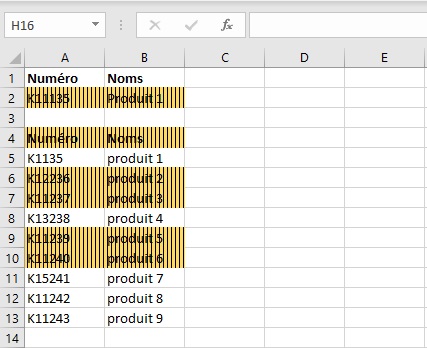Dans cet exemple, vous devez trouver tous les numéros de produit qui contiennent les mêmes trois premiers caractères. Entrez le numéro de produit comme critère de recherche dans la cellule A2 et laissez Excel trouver chaque produit qui correspond aux trois mêmes premiers caractères. Les trois premiers caractères des nombres peuvent être extraits par la fonction GAUCHE. Le nom du premier produit apparaît automatiquement allié dans la cellule B2 avec l’utilisation de la formule suivante :
=RECHERCHEV($A$2; $A$5:$B$15; 2; FAUX). Utilisez une combinaison de la fonction GAUCHE et de la mise en forme conditionnelle pour ombrager chaque cellule qui répond à la condition souhaitée.
Pour ombrer les numéros de produit qui répondent aux critères :
- Dans une feuille de calcul, copiez les données dans les cellules A4:B15, comme illustré à la Figure 10–28, et sélectionnez les cellules A5:B15.
- Dans l’onglet Accueil, accédez à la barre Style et cliquez sur Mise en forme conditionnelle.
- Choisissez Nouvelle règle .
- Dans la boîte de dialogue Sélectionner un type de règle, sélectionnez Utiliser une formule pour déterminer les cellules à formater.
- Dans la zone Modifier, saisissez la formule suivante :
=GAUCHE($A5; 3)=GAUCHE($A$2; 3).
- Cliquez sur Format pour sélectionner le formatage à appliquer lorsque la valeur de la cellule remplit la condition.
- Sélectionnez une couleur dans l’onglet Remplir et cliquez sur OK.
- Cliquez sur OK.